DirectXアップデートをインストールして再インストールする方法。 DirectXをインストールする方法、DirectXを削除する方法
(4 見積もり、平均: 4.75 5)
DirectXの - すべてであるマルチプレイヤーゲームで他のプレイヤーとのネットワーク..グラフィックス、3D、サウンド、文字制御の様々な入力デバイスを通じて、など - ゲームやマルチメディアソフトウェア開発者が自分の能力を実装したことにより、システム機能のセット 写真を作る 仮想世界、そしてこのライブラリーに建てられたゲーマーの手に渡るコントロールのすべての武器があります。
なぜこれが必要なのか
DirectXはMicrosoft Windowsオペレーティングシステムの一部であり、削除機能はありません。 正式には、ユーザーはそれを更新することしかできませんが、コンピュータなしではゲームやマルチメディアアプリケーションが動作しないため、コンピュータから完全に削除することはできません。
しかし、あなたが持っているよりも前のバージョンのDXが必要な場合はどうなりますか? たとえば、ハードウェアをサポートしていない場合、または古いゲームをプレイしたい場合などです。
削除する前に
実際、DirectXをアンインストールすることはできますが、既存の方法ではMicrosoftのサポートは見つかりませんでした。 したがって、否定的な結果があった場合、ユーザーは完全に責任を負います。
便利なユーティリティDXmanager
最近では、DXmanagerユーティリティが開発され、問題を特定し、DirectXドライバの推奨事項を示しています。 削除する前にインストールし、問題が本当に存在することを確認することをお勧めします。
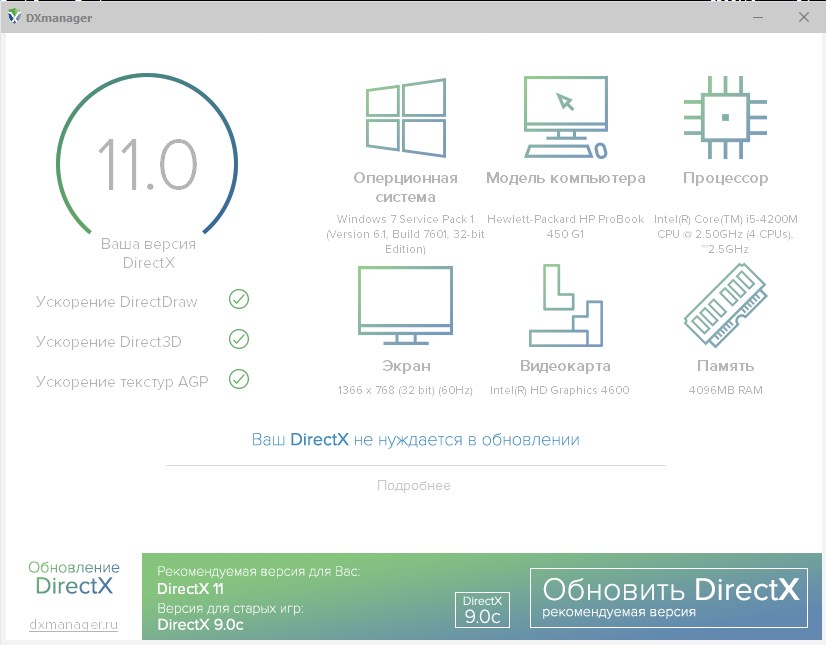
リスクを認識しており、DirectXを削除することに決定した場合は、まず次の操作を行います。
- 作成する バックアップコピー Windows - 障害発生時にシステムを迅速に復旧するのに役立ちます。 これを行うには、コントロールパネルまたはサードパーティのプログラムで「バックアップと復元」ツールを使用します。
- 古いものの代わりにインストールするDirectXのバージョンを事前に準備する - これはネットワークへのアクセスに問題がある場合です。
- Windowsの保護を無効にします。 コントロールパネルからシステムアプレットを開くか、 コンテキストメニュー 「コンピュータ」(項目「プロパティ」)というラベルを付けます。 システムドライブ(通常はC:\\)の保護パラメータを選択し、「システムの保護」をクリックしてください「システムの保護をオフにしてください」、「カスタマイズ」とオプションがチェックし、復元]をクリックします
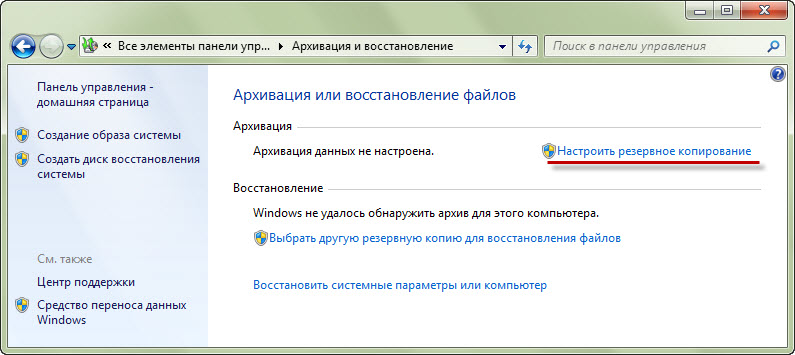
保護を無効にしない場合は、再起動後 windowsコンピュータ 削除したDirectXがインストールされます。 ただし、この操作では、すべてのリカバリポイントを破棄します。
DirectXのアンインストール
DirectXをアンインストールするには、ディスクからすべてのファイルとレジストリからすべての鍵を削除する特別なソフトウェアがあります。 そのようなプログラムの短いリストがあります。
- DirectXのハッピーアンインストール - 実績のあるツールの1つ。非常に正確に作業し、比較的安全だと考えられています。 しかし、支払われた - その現在の価格は19.95ドルです。
- DXのキラー1.0 -ロシア語のインタフェースを持つ無料のアプリケーション。 これは古いバージョンの削除を目的としています。 Windows XPおよびそれ以前のバージョンでサポートされています。 Vista、7と8はサポートされていません。
- DXエデュケーター - 作成者の保証により、2から9までのバージョンのDXの完全かつ安全なアンインストールが保証されます。 これはWindows XPで終わるWndowsの初期のバージョンでのみサポートされています。 無料。 インターフェイスは英語を話します。
一部のユーザーはDirectXを手動で削除する方法を練習しています システムレジストリ。 これは、次のように行われます。レジストリエディタを起動します(Cファイル:\\ WINDOWS \\ Regedit.exe)を検索使用して(「編集」メニューを - 「検索」を選択)「のDirectXの」ワード(セクション名、パラメータ、パラメータ値)とのデータであり、削除 それら。
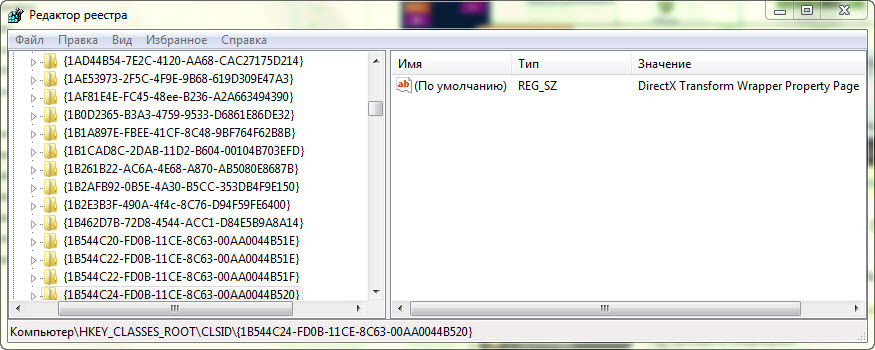
さらに、プログラムの作者には何も支払う必要がないというテクニックがあります。 これは、レジストリを破損させ、Windowsを動作不能にするリスクと、ライブラリファイルが削除されないという事実です。 後で別のバージョンをインストールすると、システムは各ファイルを置き換える権限を要求します。
DirectXをアンインストールした後は、コンピュータを再起動してから再インストールする必要があります。
もう一度、私たちは上記の行動のすべてが危険であり、混乱する可能性があることを思い出します windowsの操作。 そして、手術の結果に対する責任はあなただけにあります。
DirectXは、開発者がWindows環境でプログラムを作成する際に使用する膨大な数の関数です。 ビデオゲームの開発で最も頻繁に使用されます。 Windowsにディレクティブをインストールしないと、オーディオとビデオを再生できません。 問題は、DirectXを削除する方法が通常のユーザーから聞くことはできないことです。 この種のクリーニングは、コンピュータをゲームに使用する人にのみ必要となる場合があります。
この記事では、OC Windows XP、Vista、7,8からDirectXを完全に削除するためのアクションの順序を詳細に分解しようとします。
インストールされているバージョンを確認する方法
標準では、オペレーティングシステムでは、directの特定の変更はすでに統合されています。 それらの中で最も有名なものは次のとおりです。
- DirectX 9.0c。 バージョンがインストールされている主なシステムは、Windows XP、Server 2003です。
- DirectX 10。バージョンには、前任者のコンポーネントも含まれています。 VistaおよびServer 2008をサポートします.Windows XPはサポートしていません。
- DirectX 11。 初期版のコンポーネントを含む最も一般的なバージョン。 Windows Vista、7、8、10をサポートします。
- DirectX 12。最新バージョンはWindows 10のみをサポートしています。
正確なバージョンを確認するには、 実行する"キーWin + Rの組み合わせを使用します。 次に、dxdiagコマンドを入力します。
登場したウィンドウでは、 最後の段落で 指示されます インストールされたバージョン 。 たとえば、私は直接バージョン11のバージョンを持っています。

確立された指令のバージョンの詳細については、特別なプログラムを使用する必要があります。 それらの中で最も人気があります: エベレスト と アイダ64.
WindowsでDirectXを完全に削除する方法
この方法は、Windows XP、Vista、7,8で動作します。
削除が必要なことはほとんどありません。コンポーネントを更新することは、ほとんどの場合、問題の解決に役立ちます。
しかしそれにもかかわらず、必要な場合があります 完全な除去 と クリーンインストール 指令。
OS開発者の公式な発言によると、コンポーネントは最初にシステムに縫い込まれ、 除去は提供されない。 したがって、第三者の開発に頼らざるを得なくなります。 ネットワークには、アンインストールするプログラムが多数あります。 最も一般的で効果的なのはユーティリティです DirectXのハッピーアンインストール.
Windowsファミリの各システムから、11を含むすべてのバージョンのディレクティブを確実に削除します。 この執筆時点では、プログラムはWindows 10では動作しませんでしたが、今度はこのOSもサポートされるようになりました。
プログラムの有用な機能を呼び出すことができます バックアップ障害が発生した場合、DirectXを以前の状態に復元することができます。
DirectXハッピーアンインストール シェアウェア。 このプログラムは、開発者のアドレスhttp://www.superfoxs.com/download.htmlからダウンロードできます。
削除アルゴリズム
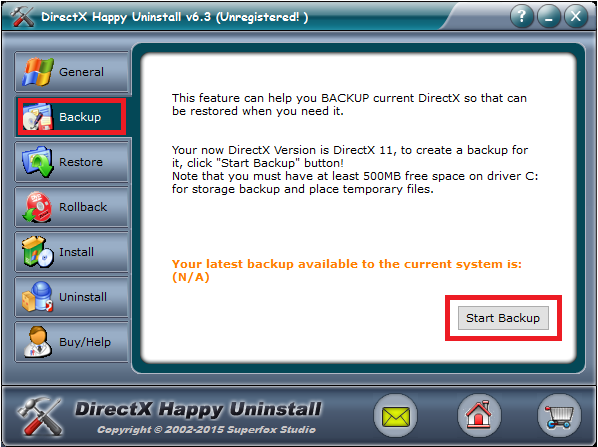
このユーティリティの唯一の欠点は、有料であり、サブスクリプションなしでは削除を実行できません。
削除するその他のプログラム
無料で配布されているプログラムを使用することができます: DirectX Eradictor (9.0cと古代版の指令でのみ動作します) DirectX Killer (Windows 2000,2003およびXPでのみサポートされています)。 これらのプログラムの運営の原則は似ているので、何の問題もないはずです。
それをインストールするために直接ダウンロードすることは可能です マイクロソフトの公式サイトから。 無人インストールとアップグレードの場合は、Webインストーラをダウンロードできます。
結論として、私は、ディレクティブのコンポーネントを削除する必要は必ずしもないと指摘します。 まず、アップデートの助けを借りて問題を解決しようとすることができます。 システムからコンポーネントを削除すると、PCの性能が完全に損なわれることがあります。
関連動画
DirectXの操作でエラーをアンインストールまたは修正する方法を探る前に、次の点に注意してください。
DirectXは、別のプログラムとしてインストールされている場合にのみ削除できます。 Windows XPの場合、これはVista - 11用のバージョン10.0です。Windows 8は現在、OSをインストールした直後に最新バージョン(DirectX 11)を使用しています。 強制的にファイルを削除すると、Windowsの動作が不安定になるため、別の方法で処理します。
アンインストール(Windows XPの場合)
このバージョンのOSは、9.0cまでのDirectXのみを公式にサポートしています。 マイクロソフトとの関係を持たない人々の努力により、第10版のインストールが可能になるため、安定した運用を保証するものではありません。1.スタート→コントロールパネル→プログラムの追加と削除を選択します。
2.リストから「DirectX 10」を選択し、「削除」をクリックします。
最初のファイルを実行し、変更を確認してください。上で説明したすべてのファイルは、あなた自身で行います。
2番目の変更 - 変更を取り消します。 これらの編集がDXを再インストールするのに役立たない場合にのみ、起動する必要があります。
ファイル4.08を実行した後、上記のリンクからDirectXをダウンロードしてインストールします。
Windows 7および8でDirectXを削除する
この操作は不可能です。 これらのバージョンのOSでDirectX 11の問題を解決する唯一の方法は、パッケージを 最新バージョン、またはシステムを再インストールします。最新バージョンにアップグレードしようとすると、「内部 システムエラー"次に、最も頻繁に理由は2つのうちの1つです:
- インストール中に、ウイルス対策が有効になっています(ほとんどの場合Kasperskyが、他の保護機能ではコンポーネントがブロックされることがあります)。
- Webインストーラーを使用しています(メガバイト未満)。
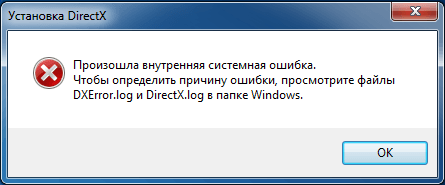
最初のケースでは、保護の一時的な無効化が役立ちます.2番目のケースでは、本格的なインストーラーを使用します。
起動後、コンピュータ上の任意のフォルダを選択して一時ファイルを解凍し(削除することもできます)、すでにDXSETUP.exeを実行します。
よくある質問
バージョンをダウングレードすることは可能ですか(たとえば、DirectX 10を11日から)?いいえ、そうではありません。 Windows 7では、 "Eight"のように、 "縫製"の11番目のバージョンを別のバージョンに変更しても機能しません。
PCのコンポーネントには現在のバージョンのサポートは記載されていませんが、どうすればよいですか?
あなたが問題に気付かない場合は、何も変更しないでください。 それらによると。 マイクロソフトのサポートでは、システムの能力を超えるDXバージョンを恐れる理由はありません。 なぜなら 新しいバージョンには古いコンポーネントの主なコンポーネントが常に含まれています。コンポーネントは動作するときに互換性のあるライブラリにアクセスできるため、同じゲームを開始する際に問題はありません。
プログラムからdllファイルがないと報告された場合は、このパッケージをインストールすることをお勧めします。
ゲームが最新のDirectXをサポートしていない場合はどうなりますか?
通常、特定のゲームがDirectX 10または11モードで起動できない場合、自動的にDX 9に切り替わります。したがって、それが適切であれば実行するのを恐れないでください システム要件。 問題が発生した場合は、リリース時点でサポートされていたOSバージョンで実行してください。 最も顕著な例はDiRT 3であり、Windows 8では動作しません。
DirectXはそれ自体を更新しましたが、現在は問題があります。
実際には、「更新センター」が稼働している場合、システムはそれを自分で更新できます。 この場合の唯一のオプションは、システムを再インストールし、自動更新を無効にすることです。 悲しいかな、単純な「ロールバック」は機能しません。
結論
DirectXファイルを削除する最も一般的な理由はありません。問題は、オペレーティングシステムに付属している元のバージョンに「ロールバック」することで解決されます。 ライブラリを直接消去する前に、DX 11がスタンドアロンアプリケーションとしてインストールされているVistaとXP以外の場合があります。
すべての人に挨拶
おそらく、多くのファン、特にファン コンピュータゲームDirectXのような謎のプログラムについて聞いた。 ちなみに、それはゲームで完全にセットに入ることが多く、ゲームのインストール後に、DirectXのバージョンをアップデートすることを提案します。
この記事では、DirectXに関する最も頻繁に遭遇する質問について詳しく説明します。
そして、始めましょう...
DirectXは、Microsoft Windows環境での開発に使用される大規模な関数セットです。 ほとんどの場合、これらの機能はあらゆる種類のゲームの開発に使用されます。
したがって、DirectXの特定のバージョン用に開発されたゲームの場合は、実行するコンピュータに同じバージョン(またはそれ以上)をインストールする必要があります。 通常、ゲーム開発者は、DirectXの正しいバージョンを常にゲームに含めます。 しかし、場合によってはオーバーレイがあり、ユーザーは必要なバージョンを手動で探してインストールする必要があります。
ルール、DirectXの新しいバージョンとして、および(ゲームのこのバージョンとグラフィックスカードをサポートする対象)*より良い品質の画像を提供します。 つまり ゲームはのDirectX 9番目のバージョンで開発されてきた、とあなたのコンピュータを使っているのであれば、10日にはDirectX 9日バージョンを更新 - 差は見られません!
2.どのバージョンのDirectXがシステムにインストールされていますか?
Windows版には既定でDirectx版が既に組み込まれています。 例えば:
Windows XP SP2 - DirectX 9.0c;
- Windows 7 - DirectX 10
- Windows 8 - DirectX 11
正確に調べるには バージョン システム、押して "勝利+ R" *にインストールされている(ボタンが有効であるWindows 7の、8)。 次に、 "実行"ウィンドウにコマンド "dxdiag"(引用符なし)を入力します。

開いたウィンドウでは、最終行に注意してください。 私の場合、これはDirectX 11です。
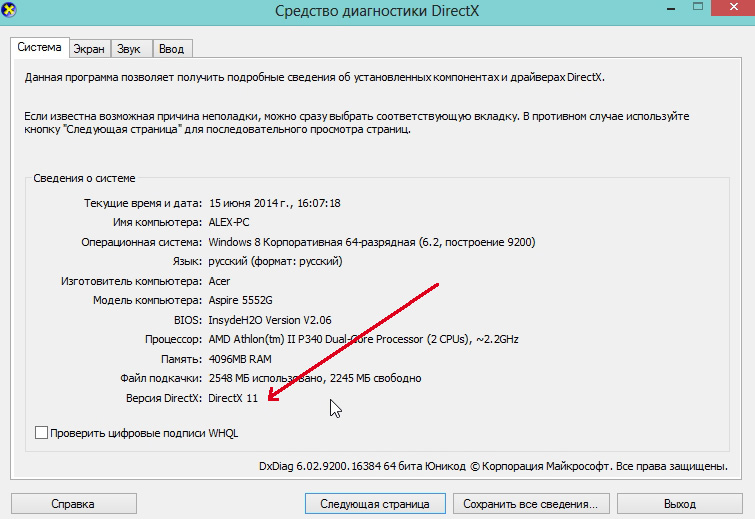
より正確な情報を見つけるには、特別なツールを使用してコンピュータの特性()を判断することができます。 例えば、私は通常、あなたはまた、他のユーティリティを訪問することができ、上記のリンクを記事ではエベレストやアイーダ64を使用します。
ビデオ - のDirectX 64アイーダのバージョンを調べるには、ただのDirectX / DirectXのセクションに移動します。 下のスクリーンショットを参照してください。
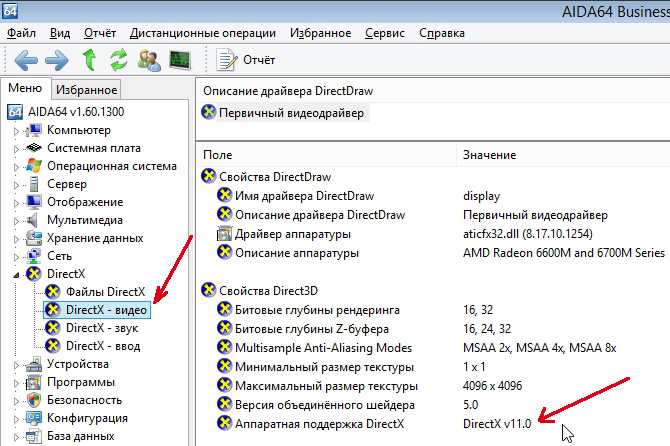
3.ダウンロードおよびアップデート用のDirectXバージョン
通常、DirectXの最新バージョンをインストールして、これまたはそのゲームを動作させるだけで十分です。 したがって、このアイデアによれば、11番目のDirectXへのリンクを1つだけ持たせる必要があります。 しかし、ゲームの実行を拒否し、特定のバージョンのインストールを必要とすることが時々起こる...このケースでは、システムからのDirectXを削除し、ゲーム*にバンドルバージョンをインストールする必要があります(コースでは。参照してください。この記事の章)。
DirectXの最も一般的なバージョンは次のとおりです。
1)DirectX 9.0c - サポート windowsシステム XP、Server 2003.(MicrosoftのWebサイトへのリンク:ダウンロード)
2)DirectX 10.1 - DirectX 9.0cのコンポーネントが含まれています。 このバージョンはOS:Windows VistaおよびWindows Server 2008でサポートされています(ダウンロード)。
3)DirectX 11 - DirectX 9.0cおよびDirectX 10.1を含む。 X32およびx64システムでWindows 7 / VistaのSP2およびWindows Server 2008 SP2 / R2:このバージョンでは、オペレーティング・システムのかなり大きな数をサポートしています。 (ダウンロード)。
すべてのベスト http://www.microsoft.com/ru-ru/download/details.aspx?id=35 - マイクロソフトのWebサイトからWebインストーラをダウンロードしてください。 自動的にWindowsがチェックされ、DirectXが正しいバージョンに更新されます。
4. DirectX(削除するプログラム)を削除する方法
率直に言って、彼が遭遇したことがなかったというDirectXの更新は何かを削除したりしていたためのDirectXの新しいバージョンが古いために設計されたゲームを動作することを拒否したとき。 通常、すべてが自動的に更新され、ユーザーはWebインストーラ(リンク)を起動する必要があります。
マイクロソフト自身の声明によると、システムからDirectXを完全に削除することは不可能です。 正直なところ、私はそれを自分で削除しようとはしませんでしたが、ネットワークにはいくつかのユーティリティがあります。
DirectX Eradicatorユーティリティは、DirectXカーネルをWindowsから安全に削除するために使用されます。 プログラムには以下の機能があります。
- 4.0から9.0cまでのDirectXバージョンでの作業をサポートします。
- システムから対応するファイルとフォルダを完全に削除します。
- レジストリエントリをクリアします。
DirectX Killer
このプログラムは、コンピュータからDirectXツールを削除するように設計されています。 DirectX Killerはオペレーティングシステム上で動作します:
- Windows 2003;
- Windows XP;
- Windows 2000;
DirectXのハッピーアンインストール
対応OS:Windows XP / Vista / Win7の/ Win8 / Win8.1、x64のビットシステムを含みます。
DirectX Happy Uninstallは、完全かつ安全に削除するためのユーティリティです オペレーティングシステム DX10を含むDirectXのあらゆるバージョンのWindowsファミリ プログラムは、必要に応じていつでも削除したのDirectXを復元できるように、以前の状態に戻すためにAPI機能を持っています。
DirectX 10をDirectX 9に置き換える方法
1)スタートメニューに移動し、「実行」ウィンドウ(Win + Rボタン)を開きます。 次に、ウィンドウにregeditと入力し、Enterキーを押します。
2)マイクロソフト\\ DirectXの\\ブランチHKEY_LOCAL_MACHINE \\ SOFTWAREに移動、バージョンをクリックして、10 8を変更。
3)DirectX 9.0cをインストールします。
それだけです。 私はあなたに楽しいゲームをしたい...
ソーシャルボタン。
DirectXは、Microsoft Windowsのプログラミング中にいくつかの問題を解決できるAPIのセットです。 平均的なユーザは、ゲームやマルチメディアアプリケーションの重要な属性として知られています。 ユーザーの誤操作が発生した場合にはWindows 7でのDirectXを削除する方法を、いくつかの不便さに直面し、その時々疑問が生じます。
標準ツール
DirectX 9やその他のバージョンを扱うには、 一般情報 Windows環境での作業について しかし、windose 8上のプログラムを削除する機能は助けにはなりません。アンインストールする機能は、単に開発者によって提供されていません。 最もアクセスしやすい方法は、システムを コントロールポイント、プログラムがまだコンピュータにインストールされていないとき。
したがって、システムをロールバックするには:
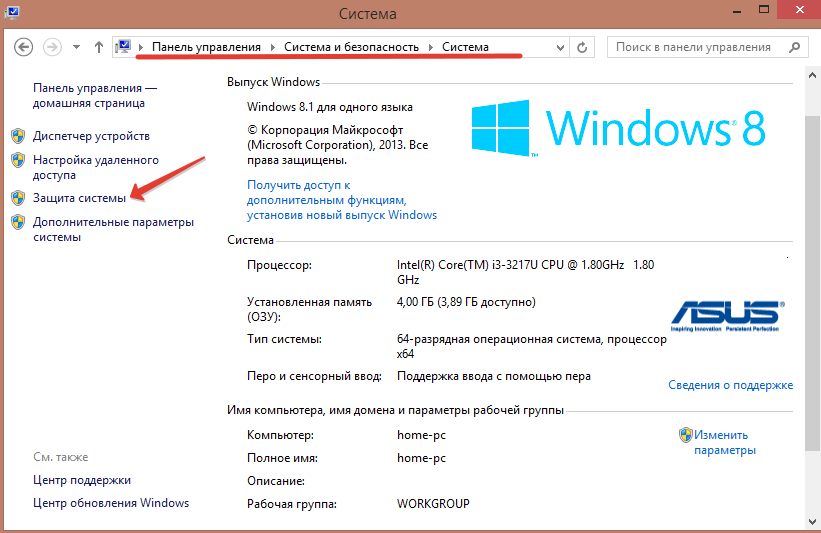
再起動後、コンピュータはDirectXなしで起動します。 できるだけ早くゲームを実行し、マルチメディアアプリケーションを使用できるようにするための作業用バージョンをインストールしてください。
サードパーティのソフトウェアの使用
あなたができない場合には2つのユーティリティの助けにシステムをロールバックするために、何らかの理由で、復元ポイントをなかったりした場合は来る:DirectXのハッピーアンインストールおよびDirectX Eradicatorを..
プロシージャ自体はできるだけ単純化されています。リストされたプログラムの1つをインストールし、アンインストール処理を開始するだけです。
しかし、欠点もあります。 これらのユーティリティを使用した後、システムの不安定な操作についてユーザーから不満を感じるユーザーもいます。 さらに、Happy Uninstallは有料のプログラムであり、彼女のファンを追加しません。
他の方法
ゲームを開始しようとするときにエラーが発生した場合は、まずビデオカードドライバを再インストールしてみてください。 ほとんどの場合、エラーの原因は誤った作業にあります ソフトウェア ビデオアダプタ。 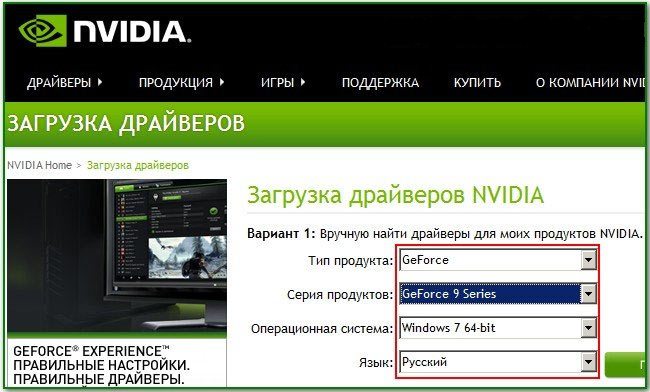
また、ファイアウォールを正しく設定する方法も学びます。 おそらく、このファイアウォールはあなたがゲームを開始できないようにします。
最も難しいオプションは、DirectXのバージョンを完全に取り除くことです - システムを再インストールしてください。 新しいOSをインストールすると、すべてのファイルが標準のOSに置き換えられます。 windowsのバージョン、それ以上のエラーは発生しません。
しかし、ユーザーが単独ためのDirectX 11やソフトウェアの異なるバージョンを取り除くために自分の欲望のシステムを再インストールするためにボランティアことをいとわないする状況を想像することは困難です。 DirectXよりもはるかに深いシステムに侵入しますが、極端な対策を取らずにコンピュータからウイルス対策製品を削除することもできます。 だからあなたの頭にWindowsを再インストールする方法を維持し、効果的に問題を解決する他の方法を使用して、Windows 8上でDirectXを削除する方法。

















